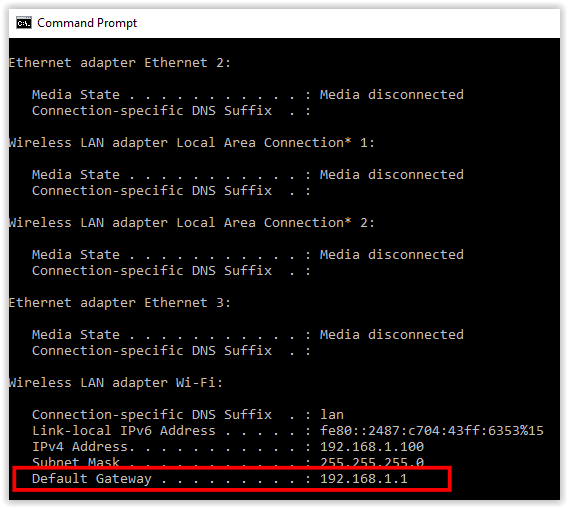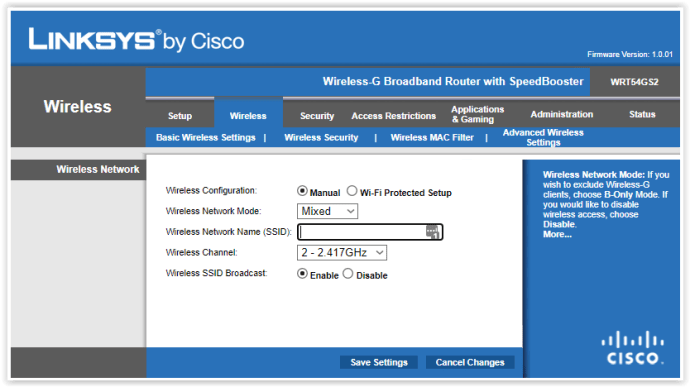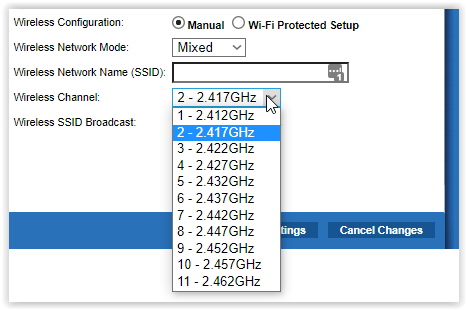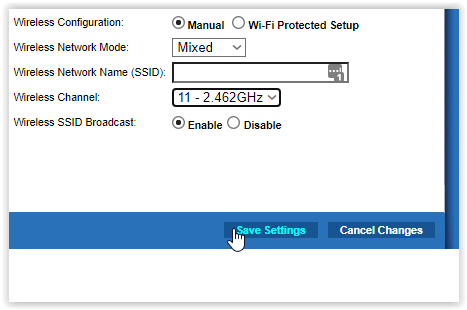En Popüler Yönlendiricilerde Wi-Fi Kanalı Nasıl Değiştirilir
Çoğu kişi, ilk kurulumdan sonra ağlarının Wi-Fi ayarlarını dikkate almaz. Ancak, varsayılan kanallar kalabalıktır ve bu da genellikle yavaş Wi-Fi bağlantılarına neden olur. Wi-Fi kanalını değiştirmek performansı ve internet hızınızı iyileştirebilir.

Wi-Fi kanalını değiştirmekle ilgili sorun yaşıyorsanız okumaya devam edin.
Yönlendiricinizdeki Wi-Fi Kanalını Değiştirme
Uzatmadan konuya girelim. İlk olarak, yönlendiricinizdeki Wi-Fi kanalını nasıl değiştireceğiniz aşağıda açıklanmıştır:
- Yönlendiricinizin IP adresini (varsayılan ağ geçidi) arkasında veya yönlendirici kılavuzunda bulun. Komut istemine "ipconfig" de yazabilirsiniz. IP'nizi bilgisayarınızdaki bir internet tarayıcısına yerleştirin. Şuna benzer görünecektir: 192.168.1.1.
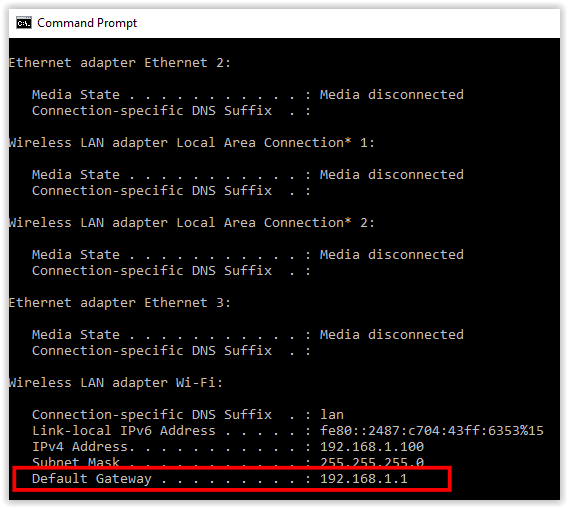
- Oturum açmak için yönlendiricinizin kullanıcı adını ve parolasını girin. Ayrıntılar, değiştirmediyseniz yönlendiricinizin arkasında bulunur. Varsayılan kimlik bilgileri genellikle "admin"dir ve parola genellikle "parola" veya "kablosuz"dur.
- Yönlendiricinize bağlı olarak kablosuz ayarlara veya gelişmiş ayarlara erişin. D-Link yönlendiricilerinde, Manuel Kablosuz Ağ Kurulumunu seçmeniz gerekir. Adımlar, farklı yönlendirici markaları için biraz değişebilir, ancak ilke aynıdır.
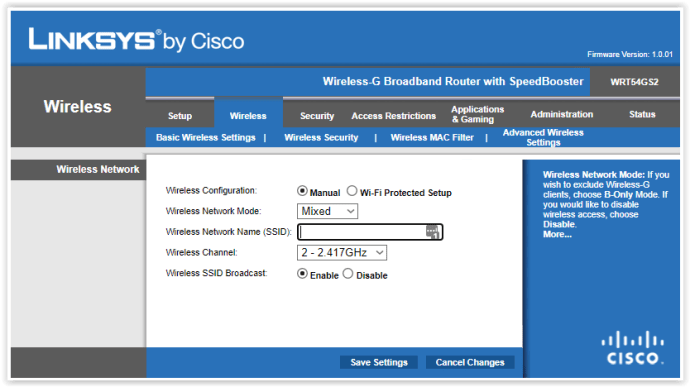
- Ardından, Kablosuz Kanalı arayın ve daha uygun bir kanalla değiştirin. 2,4 GHz ve 5 GHz bağlantıları için bölünmüş kablosuz bağlantınız varsa, her iki frekanstaki kanalları da değiştirin.
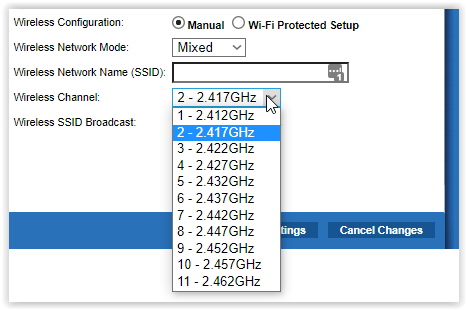
- Değişiklikleri kaydedin ve varsa sayfadan çıkış yapın.
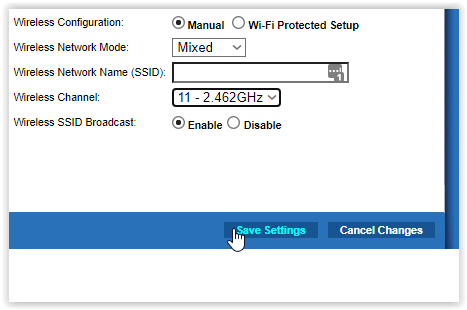
Optimum Wi-Fi Kanalını Bulma
Wi-Fi kanalını değiştirmek o kadar zor değil, ancak en uygun kanalı bulmak biraz daha zor. Öncelikle, neden kanalı değiştirdiğinizi anlamalısınız. Yönlendiricinizi ilk kez kurduğunuzda, en uygun Wi-Fi kanalına otomatik olarak bağlanacaktır.
Bununla birlikte, çoğu durumda, bu kanal o kadar uygun değildir. Çünkü çevrenizdeki birçok kişi aynı kanalı kullanıyor olabilir. Ağınıza bağlı değiller, ancak aynı Wi-Fi kanalını paylaşıyorsunuz, bu da parazite ve yavaş Mbps veya MBps aktarım hızlarına neden oluyor.
Aynı kanala (Wi-Fi'nizde) çok fazla kişi bağlandığında, kalabalıklaşır. İnternet performansınız düşer. Başka bir deyişle, veri hızlarınız yavaşlar ve yönlendirici tam potansiyelini kullanmaz. Bu yüzden Wi-Fi kanalını değiştirmek istiyorsunuz.
Kanalları tek tek manuel olarak deneyebilirsiniz. Ayrıca, üçüncü taraf bir uygulama kullanabilirsiniz ve bunların birçoğu farklı cihazlar için kullanılabilir. İşte bazı öneriler.
Yönlendiriciniz için En Uygun Wi-Fi Kanallarını Algılamak için Üçüncü Taraf Uygulamaları Kullanın
Birçok uygulama yerel Wi-Fi kanallarınızı ve daha fazlasını algılayabilir, ancak bunların hepsi güvenilir veya pratik değildir. NetSpot, Mac ve Windows kullanıcıları için mükemmel bir kanal bulma uygulamasıdır.
Şu anda en uygun kanalı bulmak için yedi günlük denemeyi kullanabilirsiniz, ancak uygulamayı kullanmaya devam etmek istiyorsanız abone olmanız veya ücretsiz sürümü seçmeniz gerekir. Bunu size bırakacağız, ancak deneme sürümü eldeki görev için yeterlidir.
Android kullanıyorsanız, Play Store'da birçok Wi-Fi Analyzer aracı bulabilirsiniz. farproc'tan Wi-Fi Analyzer ve olgor.com'dan WiFi Analyzer harika seçeneklerdir ve ikisi de ücretsizdir.

Apple kullanıcıları Techet'ten Network Analyzer'ı indirebilir. Uygulama ücretsizdir ve fazla depolama alanı kaplamaz.

Yukarıdaki araçlar size Wi-Fi ağınızla ilgili ayrıntıları verir ve yönlendiriciniz için en iyi kanalları sunar. Onlara konumunuza erişim izni vermeniz gerektiğini unutmayın.
Özel kurulumunuz için en iyi Wi-Fi kanalını aldıktan sonra, talimatları içeren ilk bölüme dönün, ardından yönlendiricinizin gelişmiş Wi-Fi ayarlarında o kanalı seçin. Hemen bir gelişme görmelisiniz.
Wi-Fi Kanalını Test Etme
Yönlendiriciniz için yeni bir Wi-Fi kanalı içeren değişiklikleri uyguladıktan sonra çevrimiçi olun ve indirme ve yükleme hızlarınızı test edin.
Ookla'dan Speedtest, bant genişliği hızlarınızı kontrol etmek için mükemmel bir seçenektir. büyük basın "GİT" düğmesine basın ve araç mevcut internet hızınızı (Mbps olarak) hesaplayacaktır. İnternet sağlayıcınızla pazarlık ettiğiniz bağlantı hızına asla sahip olamayacağınızı unutmayın. Paketinizin maksimum hızına yaklaşabilirsiniz, ancak yalnızca sunucu tabanına yakınsanız veya olağanüstü bir sağlayıcınız varsa.
Daha İyi Bir Kanalla Daha İyi Wi-Fi'nin Keyfini Çıkarın
Umarım bu kılavuz, kısa sürede daha iyi bir Wi-Fi deneyimi elde etmenize yardımcı olur. Makalenin ikinci bölümündeki talimatlar, D-Link, TP-Link, Asus, Google, Netgear ve diğerleri dahil olmak üzere tüm popüler yönlendirici markalarında çalışmalıdır.
Wi-Fi kanalını değiştirerek internet hızınızı artırmayı başardınız mı? Yeni kanalı manuel olarak mı buldunuz yoksa 3. taraf bir uygulama mı kullandınız?